- bir alabilirsin PC'nizde daha yeni bir işletim sistemi sürümüne yükseltme yaparken WLAN Otomatik Yapılandırma hatası.
- Aşağıdaki kılavuzu izleyerek sorunu kendi başınıza çözebilmelisiniz.
- Alabileceğiniz diğer PC hatası ne olursa olsun, muhtemelen Sorun Giderme Merkezi.
- Kontrol et Windows 10 sayfası benzer şekilde faydalı kılavuzlar ve öneriler için.
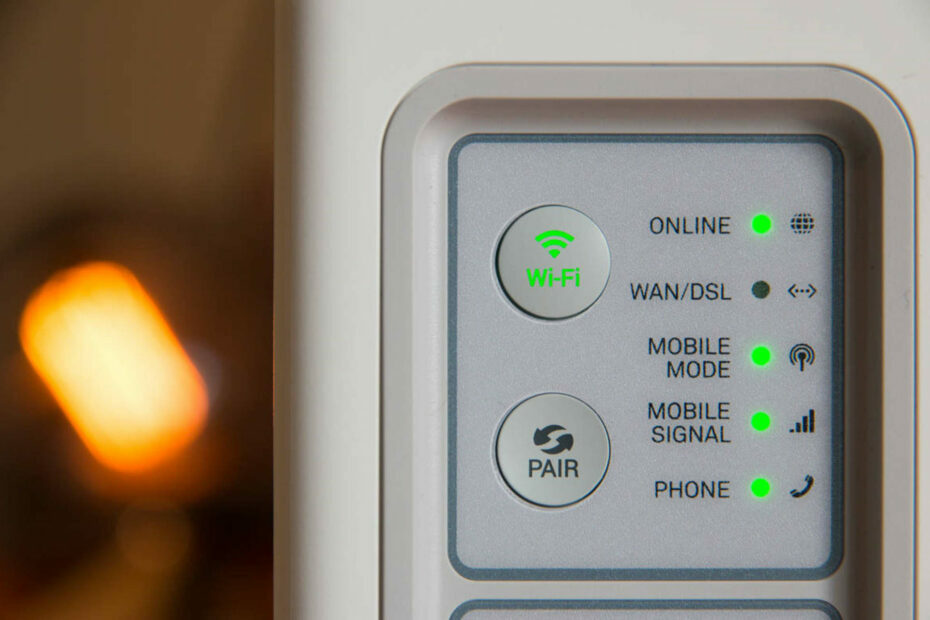
- Restoro PC Onarım Aracını İndirin Patentli Teknolojilerle birlikte gelen (patent mevcut İşte).
- Tıklayın Taramayı Başlat PC sorunlarına neden olabilecek Windows sorunlarını bulmak için.
- Tıklayın Hepsini tamir et bilgisayarınızın güvenliğini ve performansını etkileyen sorunları gidermek için
- Restoro tarafından indirildi 0 okuyucular bu ay
Görünüşe göre hata mesajı WLAN Otomatik Yapılandırma Hizmeti Çalışmıyor (Hata 1067) çoğunlukla işletim sistemlerini Windows 8.1 veya Windows 10'a yükselten kullanıcılara olur.
Bilgisayarınızda bu hatayı düzeltmek için izleyebileceğiniz bazı ince ayar ve geçici çözümlerimiz var. Kablosuz LAN ağda mümkün olan en kısa sürede
İlk olarak, Windows 8.1 veya Windows 10'a yükseltme yaparken sorunlara neden olan ilk WLAN sürücülerini güncellemeyi deneyeceğiz.
Ardından, şu anda Windows işletim sisteminizde sahip olduğunuz ağ ayarlarını düzenleyeceğiz ve oradan nasıl gittiğini göreceğiz.
Bu nedenle, her seferinde bir adım atarak aşağıdaki öğreticiyi izleyin.
WLAN Otomatik Yapılandırma Hizmeti (wlansvc) hatasını nasıl düzeltirim?
- WLAN adaptörünü kaldırın
- IP/TCP'yi Sıfırla
- WLAN Otomatik Yapılandırmasını Otomatik olarak ayarlayın
- SFC komutunu çalıştırın
- Güncellemeleri kontrol et
- Sistem Geri Yükleme'yi kullanın
- Ağ sorun gidericisini çalıştırın
- İşletim Sisteminizi yeniden yükleyin
- Ek çözümler
1. WLAN adaptörünü kaldırın
- Tür aygıt Yöneticisi ana sayfa arama çubuğunda ve açın.
- şuraya git Ağ bağdaştırıcıları liste.

- WLAN adaptörüne sağ tıklayın ve kaldırın.
- Üreticinin web sitesine gidin ve Windows 8.1 veya Windows 10 sisteminize karşılık gelen sürücünün en son sürümünü yükleyin.

Alternatif olarak, aşağıdaki gibi üçüncü taraf özel bir araç kullanmanızı şiddetle tavsiye ederiz. DriverFix PC'nizdeki tüm güncel olmayan sürücüleri indirmek ve güncellemek için.
Yazılım yüklendikten sonra bilgisayarınızı güvenli bir şekilde tarayacak ve gerekli işlemleri yapabilmeniz için güncel olmayan, hasarlı veya eksik aygıt sürücüleri hakkında sizi bilgilendirecektir.
Önemli bir ayrıntı, DriverFix'in yanlış sürücü sürümünü indirip kurmanın neden olduğu kalıcı hasarları ve dosya kayıplarını önlemenize yardımcı olmasıdır.
- Aracı indirmek için aşağıdaki butona tıklayın.
- Programı kurun ve başlatın.
- Güncel olmayan ve eksik aygıt sürücülerini tarayın.
- TıklaSürücülerinizi Şimdi Güncelleyin buton tarama tamamlandığında.
- Her sürücüyü yüklemek için ekrandaki talimatları izleyin.

DriverFix
DriverFix ile tüm sürücülerinizi güncelleyerek kablosuz ağ hatalarından kaçının ve bağlantı ayarlarınızı çalışır durumda tutun.
Siteyi ziyaret et
2. IP/TCP'yi Sıfırla
- Tür Komut istemi (yönetici) arama çubuğuna girin ve açın.
- Aşağıdaki komutu yazın ve tuşuna basın. Giriş:
netsh winsock sıfırlama kataloğu
- Ardından aşağıdaki komutu yazın ve Enter'a basın:
netsh int ip sıfırlama reset.log isabeti - Şimdi Windows 8.1 veya Windows 10 işletim sisteminizi yeniden başlatmanız gerekecek.
- Kablosuz ağınıza bağlanıp bağlanamadığınızı kontrol edin ve görün.
Olası hataları keşfetmek için bir Sistem Taraması çalıştırın

Restoro'yu indirin
PC Onarım Aracı

Tıklayın Taramayı Başlat Windows sorunlarını bulmak için.

Tıklayın Hepsini tamir et Patentli Teknolojilerle ilgili sorunları çözmek için.
Güvenlik sorunlarına ve yavaşlamalara neden olan hataları bulmak için Restoro Repair Tool ile bir PC Taraması çalıştırın. Tarama tamamlandıktan sonra onarım işlemi, hasarlı dosyaları yeni Windows dosyaları ve bileşenleriyle değiştirir.
WLANSVC durmaya devam ediyor mu? İşte bu hatayı tamamen nasıl düzelteceğiniz
3. WLAN Otomatik Yapılandırmasını Otomatik olarak ayarlayın
- Başlat penceresinde aşağıdakileri yazın: services.msc ve uygulamayı açın.
- için bu pencerede sağ taraftaki panele bakın. WLAN Otomatik Yapılandırma.
- WLAN Otomatik Yapılandırma özelliğine sağ tıklayın veya basılı tutun.
- Sol tıklayın veya üzerine dokunun Özellikleri için WLAN Otomatik Yapılandırma seçenek.

- Tıklayın veya üzerine dokunun Genel.
- Hakları için başlangıç türü, açılır menüyü tıklayın ve seçin Otomatik özellik.

- Tıklayın veya üzerine dokunun Başlat, sonra Uygulamak ve TAMAM MI.
- Şimdiye kadar açtığınız tüm pencereleri kapatın ve cihazınızı yeniden başlatın.
- Kablosuz ağınızın tekrar çalışır durumda olup olmadığını kontrol edin.
4. SFC komutunu çalıştırın
- Açık Komut İstem (yönetici) önceden belirtildiği üzere.
- Aşağıdakini yazın ve basın Giriş:
sfc /scannow
- Sistem dosyası denetleyicisinin işlemi bitirmesine izin verin.
- Sisteminizi yeniden başlatın ve hala bu sorunu yaşayıp yaşamadığınızı kontrol edin.
Not: Bazen tarama işlemi birdenbire durur. Sistem geri yüklemesi gerçekleştirme yardım etmelisin.
5. Güncellemeleri kontrol et
- Yazmak Güncellemeler arama çubuğunda ve özel menüyü açın.
- basın Güncellemeleri kontrol et buton.

- Şimdi cihazınız için mevcut tüm güncellemeleri yüklemeniz gerekecek.
- Bilgisayarınızı yeniden başlatın ve kablosuz ağınızın şimdi sizin için çalışıp çalışmadığını kontrol edin.
6. Sistem Geri Yükleme'yi kullanın
- Tür Kontrol Paneli ana ekran arama kutusunda.
- Sağ üst köşeye şunu yazın Kurtarma.
- Tıkla Açık sistem onarımı özellik.

- Sistem geri yüklemeyi tamamlamak ve işletim sisteminizi daha eski bir zamana getirmek ve Wlan sorununuzu çözmek için ekrandaki talimatları izleyin.
Not: Bir hatırlatma olarak, bu adımı denemeden önce her zaman dosyalarınızın yedek bir kopyasını almalısınız.
7. Ağ sorun gidericisini çalıştırın
- SeçKontrol Paneli, tip sorun giderme, ve Sorun Giderme'yi seçin.
- gitAğ ve Internet.
- Seçİnternet Bağlantıları.
- Tıklayınİleri, sonraYönetici olarak çalıştır.

- basınSonrakisorun gidericiyi çalıştırmak için düğmesine basın. Sorunu çözmek için ekrandaki talimatları izleyin.
8. İşletim Sisteminizi yeniden yükleyin

Son çare olarak, tamamen kaldırmanız ve Windows 8.1 veya Windows 10 işletim sisteminizi yeniden yükleyin.
Bu, yalnızca yukarıdaki adımlar sorunu çözmediyse önerilir. Hata 1067 WLAN Otomatik Yapılandırma Hizmeti Çalışmıyor İleti.
9. Ek çözümler
Sorun devam ederse, şunu da deneyebilirsiniz ağ sürücülerinizi geri alın ve ardından antivirüs ve güvenlik duvarı korumanızı devre dışı bırakın.
Bazen virüsten koruma yazılımınız İnternet bağlantınızı engelleyebilir ve devre dışı bırakmak bu sorunu hızla çözmenize yardımcı olabilir.
Bunlar, PC'nizdeki Kablosuz özelliği konusunda size yardımcı olabilecek birkaç yöntemdi. Bu makaleyle ilgili başka sorularınız varsa veya başka çözümler biliyorsanız, lütfen aşağıdaki yorumlar bölümünü kullanın.
 Hala sorun mu yaşıyorsunuz?Bunları bu araçla düzeltin:
Hala sorun mu yaşıyorsunuz?Bunları bu araçla düzeltin:
- Bu PC Onarım Aracını İndirin TrustPilot.com'da Harika olarak derecelendirildi (indirme bu sayfada başlar).
- Tıklayın Taramayı Başlat PC sorunlarına neden olabilecek Windows sorunlarını bulmak için.
- Tıklayın Hepsini tamir et Patentli Teknolojilerle ilgili sorunları çözmek için (Okuyucularımıza Özel İndirim).
Restoro tarafından indirildi 0 okuyucular bu ay

![Sunucu yürütme başarısız oldu Dosya Gezgini hatası [UZMAN DÜZELTME]](/f/bd555ebc07be4422584ede7795b37035.jpg?width=300&height=460)
